ReedemtheD3ad! (обсуждение | вклад) м (2 версии импортировано) |
Instantfurry (обсуждение | вклад) |
||
| (не показано 8 промежуточных версий 3 участников) | |||
| Строка 25: | Строка 25: | ||
* Решение: |
* Решение: |
||
| − | # Убедитесь, что |
+ | # Убедитесь, что ваш Windows обновлён, или вы можете вручную установить [https://www.microsoft.com/download/details.aspx?id=36805 это обновление]. |
| Строка 157: | Строка 157: | ||
** Убедитесь, что порты 32168, 8192-8400 открыты |
** Убедитесь, что порты 32168, 8192-8400 открыты |
||
** Убедитесь, что вы можете пропинговать серверы для своего региона: |
** Убедитесь, что вы можете пропинговать серверы для своего региона: |
||
| − | ** Подключитесь к #sar-bugs в [https://discord.gg/animalroyale SAR Discord] сервер чтобы получить текущий соответствующий IP-адрес. |
+ | ** Подключитесь к #sar-bugs-and-help в [https://discord.gg/animalroyale SAR Discord] сервер чтобы получить текущий соответствующий IP-адрес. |
** Текущие IP адреса (Июль 13, 2019): |
** Текущие IP адреса (Июль 13, 2019): |
||
*** NA: 63.251.241.206 |
*** NA: 63.251.241.206 |
||
| Строка 203: | Строка 203: | ||
== Ссылки == |
== Ссылки == |
||
<references /> |
<references /> |
||
| − | [[Category: |
+ | [[Category:Руководства]] |
| + | |||
| − | [[Category:RU translation]] |
||
[[es:Solución de problemas]] |
[[es:Solución de problemas]] |
||
[[zh:指南/故障排除]] |
[[zh:指南/故障排除]] |
||
| + | [[en:Guides/Troubleshooting]] |
||
Версия от 05:07, 21 января 2021
Эта страница существует, чтобы попытаться решить все наиболее часто сообщаемые ошибки в Super Animal Royale.
Вылет Игры
Лог файл
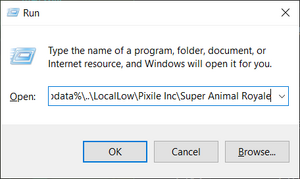
Нажмите ⊞ Windows+R и вставьте, затем нажмите "OK"
Если вы столкнулись с сбоем в игре или ошибкой, не забудьте сначала найти файл журнала. Этот файл можно найти по следующему пути[1]:
- Windows:
%appdata%\..\LocalLow\Pixile Inc\Super Animal Royale\output_log.txt - Mac:
~/Library/Logs/Unity/Player.log
Если вы используете Windows, вы можете выполнить следующие действия:
- Нажмите ⊞ Windows+R
- Скопируйте
%appdata%\..\LocalLow\Pixile Inc\Super Animal Royaleи вставьте в поле - Нажмите "OK"
Затем прочитайте сообщение об ошибке и обратитесь к приведенному ниже
Шаги по устранению неполадок
- Fatal error in gc
- GetThreadContext failed
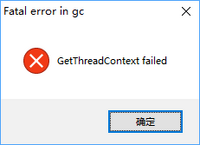
- Решение: добавьте игру в список безопасных в антивирусном программном обеспечении. Если это не работает, отключите или удалите антивирус.
d3d11: D3D_FEATURE_LEVEL_11_1 not-recognized (only 11.0 runtime installed?)
- Решение:
- Убедитесь, что ваш Windows обновлён, или вы можете вручную установить это обновление.
D3D11: Failed to create RenderTexture (0 x 0 fmt 27 aa 1), error 0x80070057
- Решение:
- Правый клик по "Super Animal Royale" в вашей Библиотеке Steam
- Кликните "Свойства"
- Нажмите "Установить параметры запуска..."
- Вставьте
-screen-width 1920 -screen-height 1080(Вы можете настроить номера в соответствии с вашим разрешением) и нажмите "OK" - Перезапустите игру и сбросьте разрешение, а затем удалите опцию запуска, выполнив вышеупомянутые действия
IndexOutOfRangeException: Array index is out of range. at UnityEngine.Display.RecreateDisplayList (System.IntPtr[] nativeDisplay) [0x00000] in <filename unknown>:0
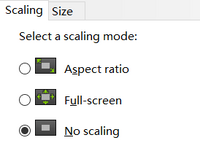
Nvidia Control Panel
- Решение: Попробуйте любое из следующих действий, зависит от вашего оборудования (Железа):[2]
- Откройте Панель управления Intel и переключите опцию "Масштабирование" с "Поддерживать масштабирование дисплея" на "Поддерживать соотношение сторон".
- Откройте настройки AMD Radeon и в разделе «Дисплей» измените режим масштабирования с «Сохранить соотношение сторон» на «Полная панель».
- Откройте Catalyst Control Center в «Расширенном представлении», выберите «Мои цифровые плоские панели»> «Свойства (цифровая плоская панель)» и в разделе «Настройки масштабирования изображения» выберите «Сохранить соотношение сторон».
- Откройте панель управления Nvidia, затем нажмите «Настроить размер и положение рабочего стола», измените «Соотношение сторон» на «Без масштабирования».
InControlNative.dll caused an Access Violation (0xc0000005)
- Решение: Удалите
InControlNative.dllв директории игры - Местонахождение:
<Game installation path>\Super Animal Royale_Data\Plugins\InControlNative.dll - Побочный эффект: Вы не сможете использовать свой контроллер, чтобы играть в эту игру после удаления этого файла.
Initialize engine version: 2017.3.0f3 (a9f86dcd79df)
GfxDevice: creating device client; threaded=1
Crash!!!
- Решение: Удалите Citrix workspace или используйте другой компьютер для игры.
Если эта информация не решает ваши проблемы, пожалуйста, подключитесь к #sar-bugs в SAR Discord для дальнейшей помощи.
Webroot
В настоящее время webroot иногда не позволяет игре подключаться к серверам. Команда Pixile связалась с Webroot, и они ответили следующим письмом:
| “ | We've worked around the issue. Have two different solutions: 1. Uninstall and reinstall the software using the download located here: http://anywhere.webrootcloudav.com/zerol/wsainstall.exe Feel free to distribute this information to any customers that experience the issue. Thanks, |
„ |
| ~ Lucas Moore Webroot Sr. Global Escalation Manager |
Окно игры не открывается
После обновления v0.91 была обнаружена проблема, из-за которой SAR может не отображать окно игры в определенных ситуациях. Если это происходит, это может быть проблема с исполняемым файлом Unity crash handler.
- Обход:
- Правый клик по "Super Animal Royale" в вашей Библиотеке Steam
- Кликните "Свойства"
- Кликните "Локальный Файлы"
- Кликните "Просмотреть Локальные Файлы..."
- Найдите в каталоге файл с этим именем "UnityCrashHandler64" и переименуйте в "UnityCrashHandler64_old" (Файл будет иметь суффикс .exe, если у вас включены расширения файлов.)
Отображается только строка меню заголовка
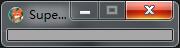
Отображается только строка заголовка, и ее нельзя развернуть.
- Решение:
- Правый клик "Super Animal Royale" в вашей Библиотеке Steam
- Нажмите "Свойства"
- Нажмите "Установить параметры запуска..."
- Вставьте
-screen-width 1920 -screen-height 1080(Вы можете настроить цифры в соответствии с вашим разрешением) и нажмите "OK" - Перезапустите игру и сбросьте разрешение, а затем удалите опцию запуска, выполнив вышеупомянутые действия
Нет звука в игре
Возможные решения:
- Попробуйте удалить следующие программы:
- Изменить выходы в Razer Audio Controller
Не удалось проверить ваш инвентарь
Экипированные предметы хранятся локально в вашей учетной записи Windows. Если у вас есть предмет, которым вы не владеете. (Например, при смене учетных записей Steam на одном компьютере, ...) игра не позволяет вам присоединиться к матчу.

Нажмите ⊞ Windows+r и введите в поле regedit.exe, затем нажмите Ok.
Способы Решения:
- Закройте Игру
- Нажмите ⊞ Windows+r и введите в поле
regedit.exe, после чего нажмитеOk. - Перейдите к
Computer\HKEY_CURRENT_USER\Software\Pixile Inc - Правый клик по папке
Super Animal Royaleи удалите её. (Примечание: Это приведет к сбросу всех настроек и экипированных элементов) - Запустите игру.
Не вошел в Steam
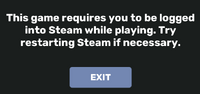
Решение:
- Запустите игру в Steam
- Убедитесь, что никакие другие программы не блокируют подключение к Steam (например антивирус, ...)
- Известные программы, вызывающие проблемы:
- Comodo antivirus (Добавьте игру в список исключений: рейтинг файлов => список файлов = > добавить exec => доверие)
- Известные программы, вызывающие проблемы:
- Перезапустите Steam, затем перезапустите игру.
- Если вы используете Mac, и предыдущие шаги не решили вашу проблему:
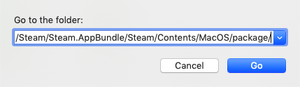
Нажмите ⇧⌘G и вставьте, затем нажмите "Go"
- Откройте Поиск
- Нажмите ⇧ Shift-⌘ Command-G
- Вставьте
~/Library/Application support/Steam/Steam.AppBundle/Steam/Contents/MacOS/package/и нажмите "Go" - Переименуйте папку "tmp" в "tmp~"
- Перезапустите Steam, затем перезапустите игру.
Проблемы с Сетью
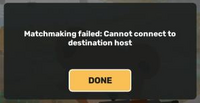
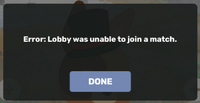
В том числе, но не ограничивается:
- Matchmaking failed: Cannot connect to destination host
- Matchmaking failed: Received no data in response
- Matchmaking failed: Request timeout
- Matchmaking failed: Servers are not active
- Cannot matchmake, missing player info.
- Disconnected: Failed to establish connection - no response from remote host
- Error: Lobby was unable to join a match.
- Error: Discord lobby was unable to join a match.
- Error: Discord lobby matchmaking failed.
Шаги по Устранению Неисправностей
- Попробовать еще раз
- Добавьте игру в список исключений антивируса
- Перезагрузите игру
- Перезагрузить компьютер
- Убедитесь, что у вас есть подключение к сети
- Убедитесь, что ваши DNS-серверы работают правильно
- Проверьте настройки брандмауэра и программного обеспечения безопасности
- Убедитесь, что порты 32168, 8192-8400 открыты
- Убедитесь, что вы можете пропинговать серверы для своего региона:
- Подключитесь к #sar-bugs-and-help в SAR Discord сервер чтобы получить текущий соответствующий IP-адрес.
- Текущие IP адреса (Июль 13, 2019):
- NA: 63.251.241.206
- EU: 185.225.209.35
- AS: 103.102.162.82
Контроллер не распознан
Вот несколько вещей, которые стоит попробовать, если Super Animal Royale не распознает ваш контроллер:
- Убедитесь, что у вас установлены определенные драйверы для вашего контроллера
- Попробуйте включить
Поддержка Общей Конфигурации ГеймпадавНастройки -> Настройки Контроллера -> Поддержка Общей Конфигурации Геймпада
Blank Box в Steam При Установке
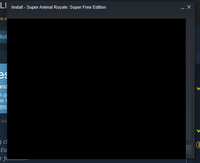
При попытке установить Super Animal Royale может появиться пустое окно.
- Это можно решить, нажав пробел несколько раз, чтобы перейти через скрытые меню.[5]
Discord Приглашения
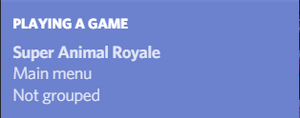
Статус игры отображается правильно.
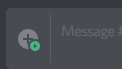
Кнопка Приглашения.
В настоящее время приглашения Discord довольно привередливы и часто терпят крах. Разработчики SAR в настоящее время работают с разработчиками Discord, чтобы найти решение этих проблем.[6]
Во-первых, приглашающему человеку необходимо активировать Игровую Активность и установить статус Online в Discord. Чтобы проверить, есть ли у вас, нажмите на свой профиль в discord, пока игра запущена, и убедитесь, что discord показывает игру. Если он не показывает игру, обязательно включите игровую активность в разделе Настройки пользователя> Игровая Акивность> "Отображать в статусе игру, в которую вы сейчас играете". Наложение Discord не нужно включать.
Дальнейшие Шаги по Устранению Неисправностей Discord
Следующие решения помогли пользователям решить проблемы с Discord, попробуйте любое из них:
- Кнопка приглашения появится только в тех каналах, где у вас есть права на «Прикрепление файлов». Поэтому попробуйте отправить приглашение в DMs (Discord Message).
- Закройте Лаунчер Epic Games.
- Закройте SAR. Откройте Steam, правый клик по Super Animal Royale> Свойства> Локальные Файлы> Проверить целостность файлов игры. Запустите SAR.
- Закройте SAR. Переустановите Discord. Запустите SAR.
- Перезапустите PC.
- Закройте Discord (через панель задач) и SAR. Правый клик по Discord в меню выбрать> Запустить от имени администратора. Запустите SAR.
- Когда Discord обнаруживает SAR, но кнопка приглашения в Discord ничего не делает, или нажатие кнопки «Присоединиться» в Discord зависает, просто переустановите Discord.

Когда кнопка присоединения в Discord зависает, переустановите Discord.
Пригласить Игроков
Нажмите кнопку + в клиенте Discord.
Не удалось найти участника
Если вам не удалось найти подходящего участника или рассинхронизировалось лобби, откройте лобби или перезапустите игру / Discord и попробуйте снова.
Ссылки
- ↑ https://docs.unity3d.com/Manual/LogFiles.html
- ↑ https://steamcommunity.com/discussions/forum/1/1480982971174752598/
- ↑ https://steamcommunity.com/discussions/forum/1/2217311444342760024/
- ↑ https://www.msi.com/page/nahimic
- ↑ https://steamcommunity.com/app/843380/discussions/1/2533741983663689381/
- ↑ https://support.discordapp.com/hc/articles/115001557452